หากคุณต้องการเพิ่มประสิทธิภาพใน Windows 11 คุณต้องลองใช้ตัวเลือกการแบ่งหน้าจอใหม่ หรือที่เรียกว่า Snap Layouts ช่วยให้คุณสามารถสแน็ปหน้าจอเป็นสองส่วนเพื่อให้คุณสามารถทำงานในสองหน้าต่างเคียงข้างกัน ตอนนี้ Windows 11 ได้นำฟังก์ชันการทำงานแบบแบ่งหน้าจอมาตรฐานไปอีกขั้น และมีเค้าโครงสแน็ปต่างๆ ให้คุณเลือก ดังนั้นในบทความนี้ เรามีรายละเอียดวิธีการแบ่งหน้าจอใน Windows 11 ด้วยรูปแบบ snap ใหม่ แป้นพิมพ์ลัด และวิธีการที่ดีอื่นๆ เรามาเรียนรู้วิธีสแน็ปหน้าต่างใน Windows 11 กัน
แยกหน้าจอใน Windows 11 (2022)
ที่นี่ เราได้เพิ่มสามวิธีในการแบ่งหน้าจอใน Windows 11. คุณสามารถสแนปหน้าต่างด้วยแป้นพิมพ์ลัด ผ่านท่าทาง และโดยการเลือกเค้าโครงที่กำหนดไว้ล่วงหน้า ขยายตารางด้านล่างและย้ายไปยังวิธีที่คุณต้องการ
สารบัญ
แยกหน้าจอใน Windows 11 พร้อม Snap Layout
1. ขั้นแรก ให้กดแป้นพิมพ์ลัดของ Windows 11 “Windows + I” เพื่อเปิดการตั้งค่า Windows ที่นี่ เปิด “มัลติทาสกิ้ง” ใต้ “ระบบ”
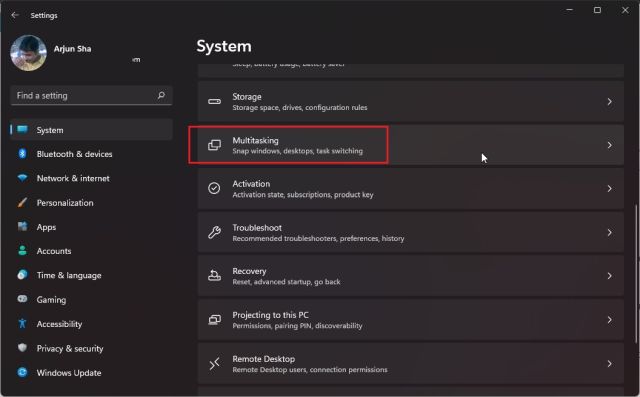
2. ถัดไป ตรวจสอบให้แน่ใจว่าได้เปิดสวิตช์”Snap Windows“แล้ว ซึ่งจะช่วยให้คุณเข้าถึงเค้าโครง Snap (ก่อนหน้านี้เรียกว่า Snap Assist) ซึ่งเป็นคุณสมบัติใหม่ใน Windows 11 เพื่อแบ่งหน้าจอ
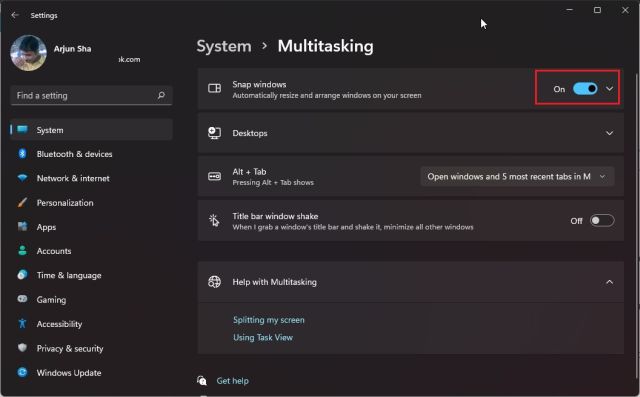
3. ตอนนี้ วางเมาส์เหนือปุ่มขยายใหญ่สุดของหน้าต่าง และเค้าโครง Snap จะปรากฏขึ้น คลิกคอลัมน์ทางซ้าย แล้วหน้าต่างจะชิดซ้าย
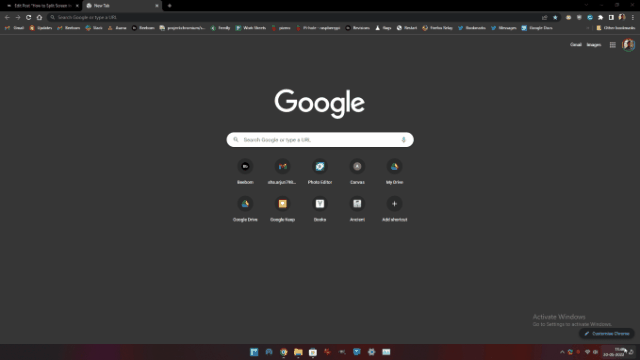
4. ทางด้านขวา คุณสามารถเลือกหน้าต่างอื่นได้ คุณยังสามารถลากตัวเลื่อนตำแหน่งไปทางซ้ายหรือขวาเพื่อปรับขนาดหน้าต่างได้
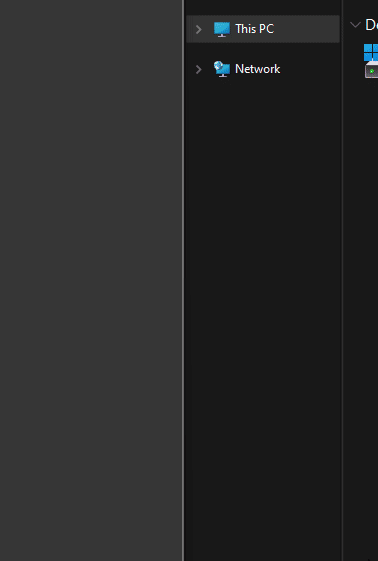
5. คุณยังสามารถเลือกเค้าโครง Snap อื่นๆ เพื่อแบ่งหน้าจอออกเป็น 3 ส่วนและในแนวนอนได้
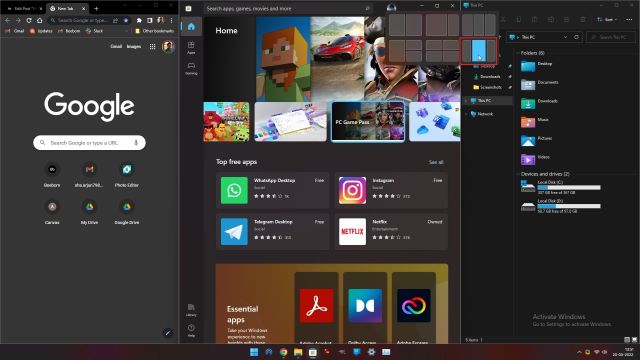
6. และถ้าคุณต้องการสแนปหน้าต่างเป็นสี่มุม ให้คลิกที่แถบชื่อเรื่องแล้วลากไปยังมุมที่ต้องการ ตัวอย่างเช่น หากคุณลากมันไปที่มุมบนซ้าย มันจะล็อคที่มุมนั้น คุณสามารถเลือกตำแหน่งที่จะสแน็ปหน้าต่างอื่นๆ ได้แล้ว
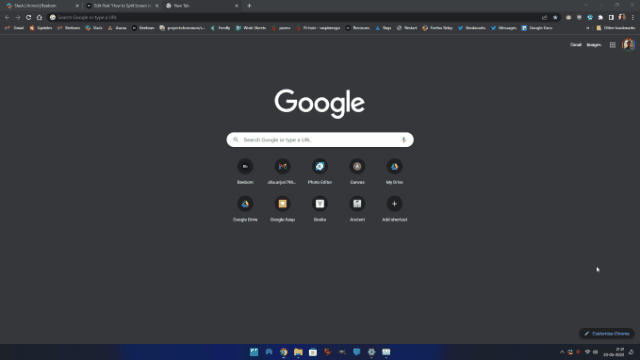
แยกหน้าจอใน Windows 11 พร้อมแป้นพิมพ์ลัด
1. หากคุณต้องการแบ่งหน้าจออย่างรวดเร็วใน Windows 11 คุณควรใช้แป้นพิมพ์ลัด กด “Windows + Z” บนหน้าต่างที่ใช้งานอยู่ และเค้าโครง Snap จะปรากฏขึ้น ตอนนี้ คุณสามารถเลือกเค้าโครงที่คุณต้องการได้
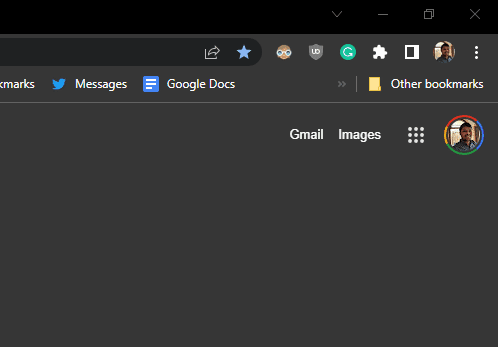
2. นอกจากนี้ หากคุณใช้ Windows 11 Insider Preview Dev รุ่น 22593 หรือสูงกว่า แป้นพิมพ์ลัด “Win + Z” จะแสดงตัวเลขที่เกี่ยวข้องกับเค้าโครงสแน็ปแต่ละรายการ จากนั้นคุณสามารถกดหมายเลขที่เกี่ยวข้องบนแป้นพิมพ์เพื่อจัดหน้าจอไปยังตำแหน่งที่ต้องการบนพีซี Windows 11 ของคุณ นี่คือวิดีโอตัวอย่างสั้นๆ ของคุณลักษณะนี้:
3. นอกจากนั้น คุณสามารถกด “Windows + ปุ่มลูกศรซ้าย” เพื่อสแนปหน้าต่างไปทางซ้ายใน Windows 11 ในทำนองเดียวกัน คุณสามารถกด “ปุ่ม Windows + ขวา” เพื่อสแนปหน้าต่าง ไปทางครึ่งขวาของจอภาพ
และหากคุณสงสัยว่าจะจัดหน้าต่างอย่างไร สมมติว่ามุมบนซ้าย คุณเพียงแค่กดแป้น Windows + ลูกศรซ้าย แล้วกดลูกศรขึ้น หน้าต่างของคุณจะครอบคลุมหนึ่งในสี่ของหน้าจอ สะดวกใช่มั้ย?
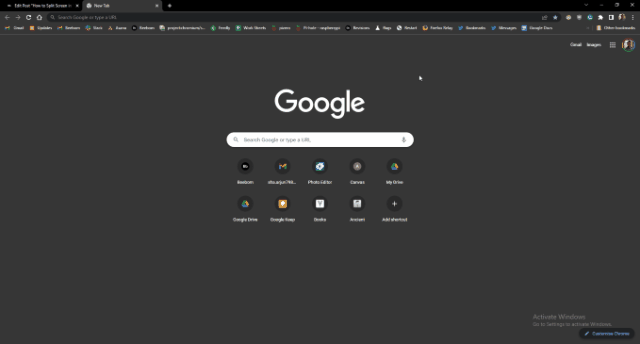
แยกหน้าจอใน Windows 11 พร้อม Snap Bar (สำหรับ Insiders)
หากคุณใช้ Windows 11 Insider Dev build เวอร์ชันล่าสุด คุณสามารถลากหน้าต่างไปที่กึ่งกลางด้านบนของหน้าจอเพื่อดู แถบ Snap ที่เพิ่มใหม่
เมื่อ UI ของ Snap bar ปรากฏขึ้น คุณสามารถลากหน้าต่างไปยังเลย์เอาต์ที่คุณต้องการได้! สิ่งนี้มีประโยชน์สำหรับผู้ใช้ที่มีอุปกรณ์หน้าจอสัมผัส Windows 11 มันเป็นหนึ่งในคุณสมบัติที่จะเกิดขึ้นมากมายของ Windows 11 และจะเข้าถึงผู้ใช้ที่เสถียรทั้งหมดด้วยการอัปเดต 22H2 ที่สำคัญครั้งต่อไป วิธีการทำงาน:
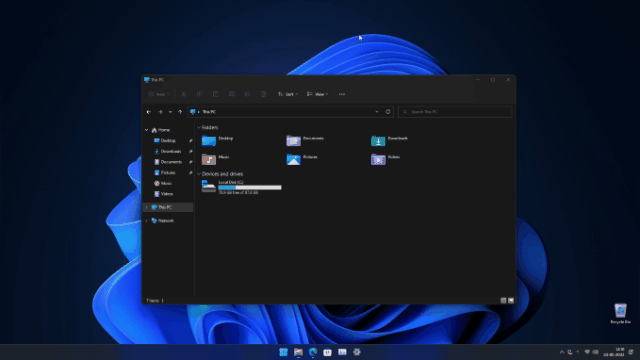
Windows 11 Split Screen: คำถามที่พบบ่อย
วิธีแยกหน้าจอใน Windows 11
เพียงกด “Windows + ปุ่มลูกศรซ้าย” เพื่อสแนป หน้าต่างครึ่งซ้ายและ”Windows + ปุ่มลูกศรขวา”เพื่อสแนปหน้าต่างไปทางขวาของหน้าจอ คุณยังสามารถกด “Windows + Z” เพื่อเปิดเค้าโครง Snap จากนั้น คุณสามารถเลือกโหมดแยกหน้าจอที่ต้องการได้
Snap Layout ใน Windows 11 คืออะไร
Snap Layout ใน Windows 11 (ก่อนหน้านี้รู้จักกันในชื่อ Snap Assist ใน Windows 10) อนุญาตให้ผู้ใช้ snap หน้าจอลงในพื้นที่ที่กำหนดไว้ล่วงหน้ามากมาย เป็นวิธีที่ยอดเยี่ยมในการจัดการหน้าต่าง คุณสามารถแบ่งหน้าจอออกเป็นสอง สาม หรือสี่ส่วน นอกจากนี้ยังมีตัวเลือกในการแบ่งหน้าจอออกเป็นสี่มุม
Snap Layout ไม่ทำงานใน Windows 11 หรือไม่
หากการจัดวาง Snap ไม่ทำงานใน Windows 11 แสดงว่าฟีเจอร์นี้ถูกปิดใช้งานบนพีซีของคุณ เปิดการตั้งค่าโดยใช้”Windows + I”และย้ายไปที่ System-> Multitasking ที่นี่ ให้เปิดใช้งานการสลับ”Snap windows”
Snap Windows ไปทางซ้ายหรือขวาใน Windows 11
นั่นคือวิธีที่คุณสามารถแบ่งหน้าจอใน Windows 11 และ Microsoft มี ทำให้งานง่ายขึ้นกว่าเดิมด้วยการเพิ่ม Snap Layouts ใน Windows 11 ไม่เพียงแต่คุณสามารถแบ่งหน้าจอออกเป็นสองส่วนเท่านั้น แต่คุณยังสามารถแบ่งหน้าจอออกเป็นสามส่วนในแนวนอนได้เช่นกัน อย่างไรก็ตามนั่นก็ค่อนข้างมากสำหรับคู่มือนี้ หากคุณต้องการเรียนรู้วิธีเปลี่ยนชื่อไฟล์เป็นชุดใน Windows 11 ให้ทำตามบทช่วยสอนที่เชื่อมโยงของเรา และเพื่อยกระดับการอนุญาตในทุกโปรแกรม คุณสามารถเรียนรู้วิธีเรียกใช้แอพเสมอในฐานะผู้ดูแลระบบใน Windows 11 สุดท้ายนี้ หากคุณมีคำถามใดๆ โปรดแจ้งให้เราทราบในส่วนความคิดเห็นด้านล่าง
แสดงความคิดเห็น
ในเดือนมีนาคมเมื่อต้นปีที่ผ่านมา Garmin ได้เปิดตัวชุดสมาร์ทวอทช์ Instinct 2 ในอินเดีย จากรุ่นล่าสุดในกลุ่มผลิตภัณฑ์ Instinct 2 บริษัทได้เปิดตัวสองรุ่นที่มีการชาร์จไฟด้วยพลังงานแสงอาทิตย์ ใช่ Instinct Solar รองรับการชาร์จด้วยพลังงานแสงอาทิตย์ และ […]
หากคุณเป็นนักเล่นเกมที่ต้องเดินทางรอบ ๆ คุณอาจพบว่าตัวเองอยู่ในจุดที่คับแคบ ส่วนประกอบการเล่นเกมส่วนใหญ่ทำงานได้ แต่ทำหลังจากชั่งน้ำหนักอย่างน้อยสองสามกิโลกรัมเป็นอย่างน้อย ผู้ผลิตแล็ปท็อปในปี 2565 ตระหนักดีถึงความต้องการ […]
โลกดิจิทัลเป็นพื้นลาดลื่นในปี 2565 ก้าวผิดขั้นตอนหนึ่งทางออนไลน์ และก่อนที่คุณจะรู้ตัว ข้อมูลของคุณและตัวตนของคุณอาจมีความเสี่ยง. อย่างไรก็ตาม หลายคนพึ่งพา Virtual Private Networks (หรือ VPN) เพื่อปกปิด […]